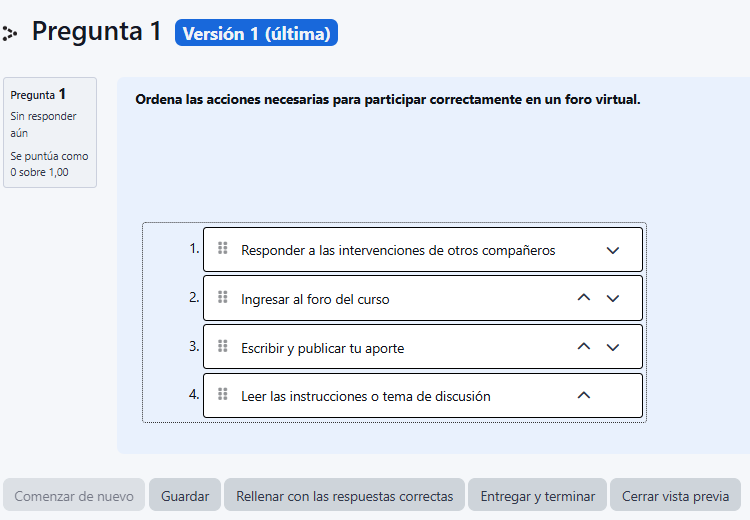Tipos de pregunta
Poner en orden
Pregunta en la que el estudiante debe reorganizar una serie de elementos desordenados para colocarlos en la secuencia correcta definida por el profesor.
Poner en orden
Requisitos previos: Antes de comenzar, se recomienda tener creada una categoría dentro del Banco de preguntas donde se almacenarán las preguntas.
1. Crear una nueva pregunta.
- Seleccionar la categoria y hacer clic en el botón "Crear una nueva pregunta", se mostrará una lista de tipos de preguntas.
- Seleccionar "Poner en orden" y luego hacer clic en el botón "Añadir".
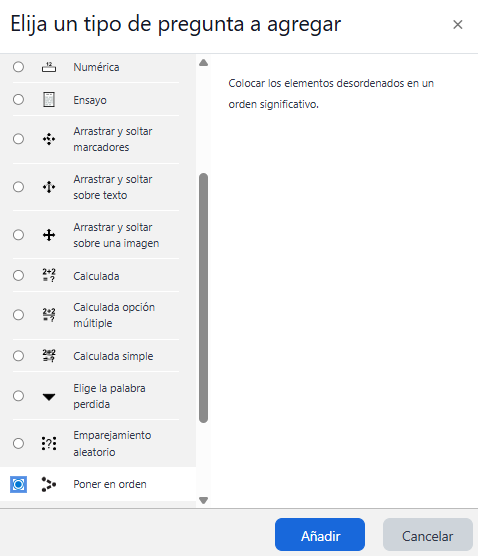
2. Configuración de la pregunta.
General
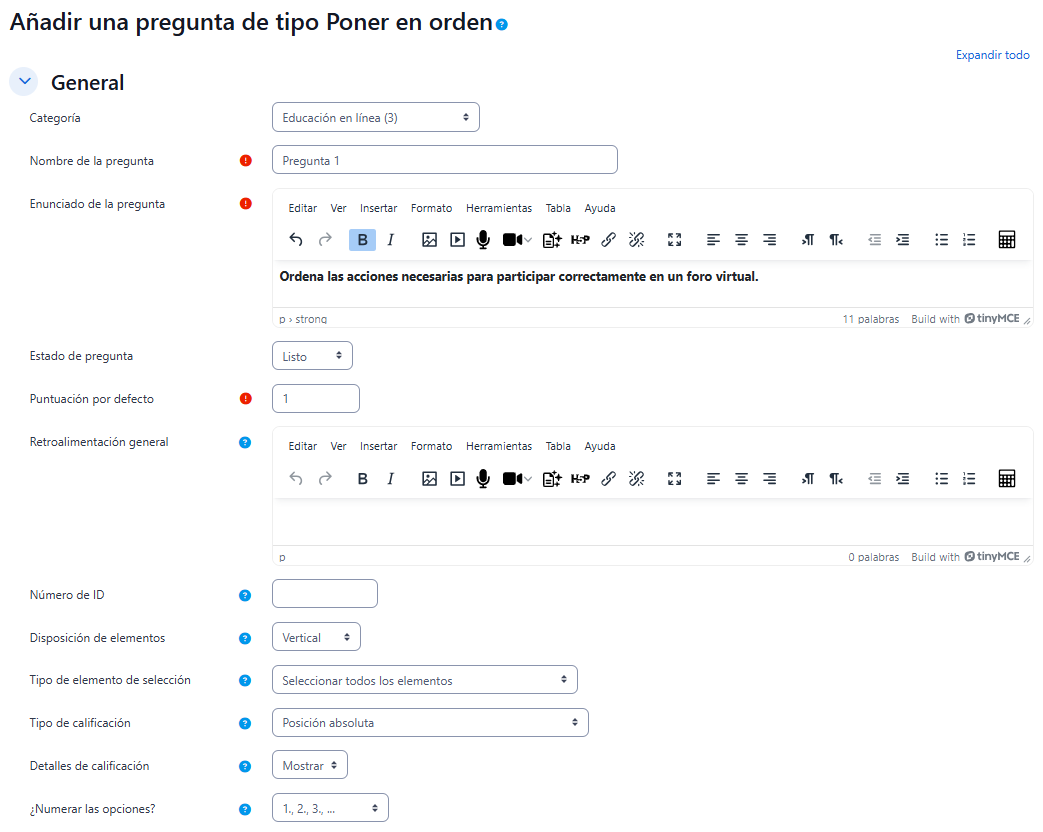
- Seleccione la "Categoría" a la que pertenece la pregunta.
- En "Nombre de la pregunta" esta por defecto el texto Emparejamiento aleatorio, el cual puede modificarse por un texto representativo que permita identificarlo y no es visible para el alumno.
- Introduzca el "Enunciado de la pregunta".
- "Estado de pregunta", indica si la pregunta está Lista para usarse o si está en Borrador.
- "Puntuación por defecto", por defecto saldrá 1 punto.
- Se puede poner un texto en "Realimentación general" que puede leer el estudiante una vez finalizado el cuestionario.
- "Número de ID", opcional, para integraciones o reportes.
- "Disposición de elementos", Define cómo se muestran los elementos para que el estudiante los reordene.
- "Tipo de elemento de selección", indica qué conjunto de elementos se usará en cada intento.
- "Tipo de calificación", Determina cómo se calcula la nota.
- "Detalles de calificación", ayuda cpon detalles de calificación.
- "¿Numerar las opciones?", muestra un índice (1., 2., 3. …) en los elementos.
Elementos arrastrables
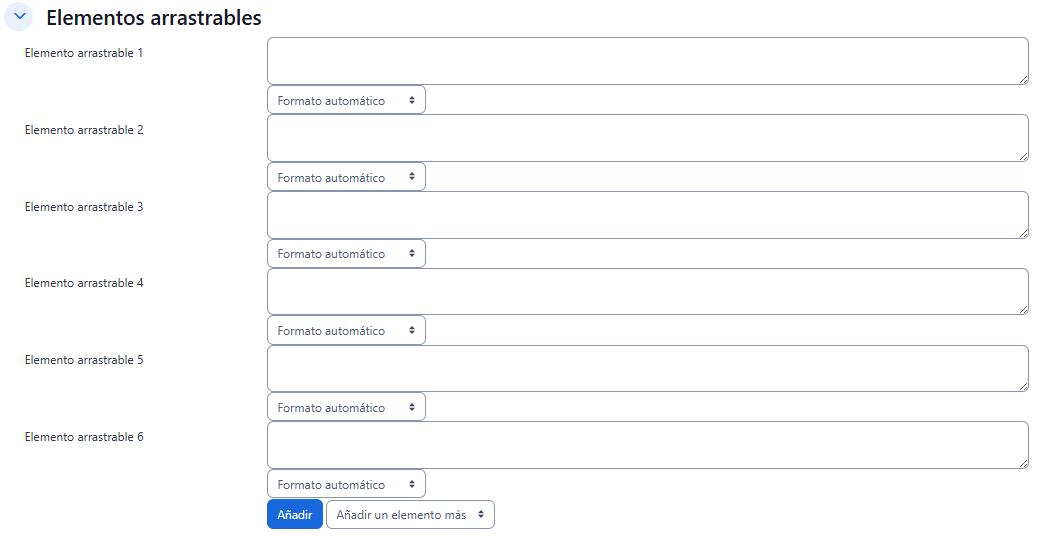
Aquí se define el orden correcto (AVAC barajará para el alumno).
Retroalimentación combinada
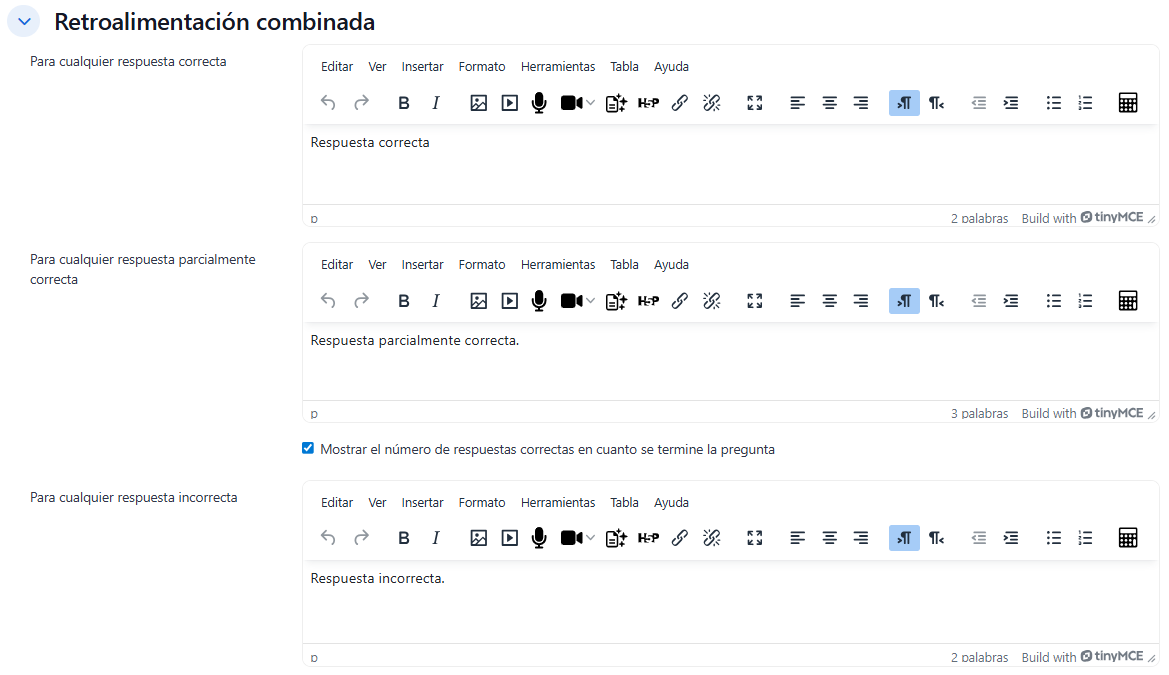
Al elegir la opción "Se permitan varias respuestas", se puede establecer una retroalimentación en función del porcentaje de aciertos, para ello tenemos la opción "Retroalimentación combinada".
Múltiples intentos
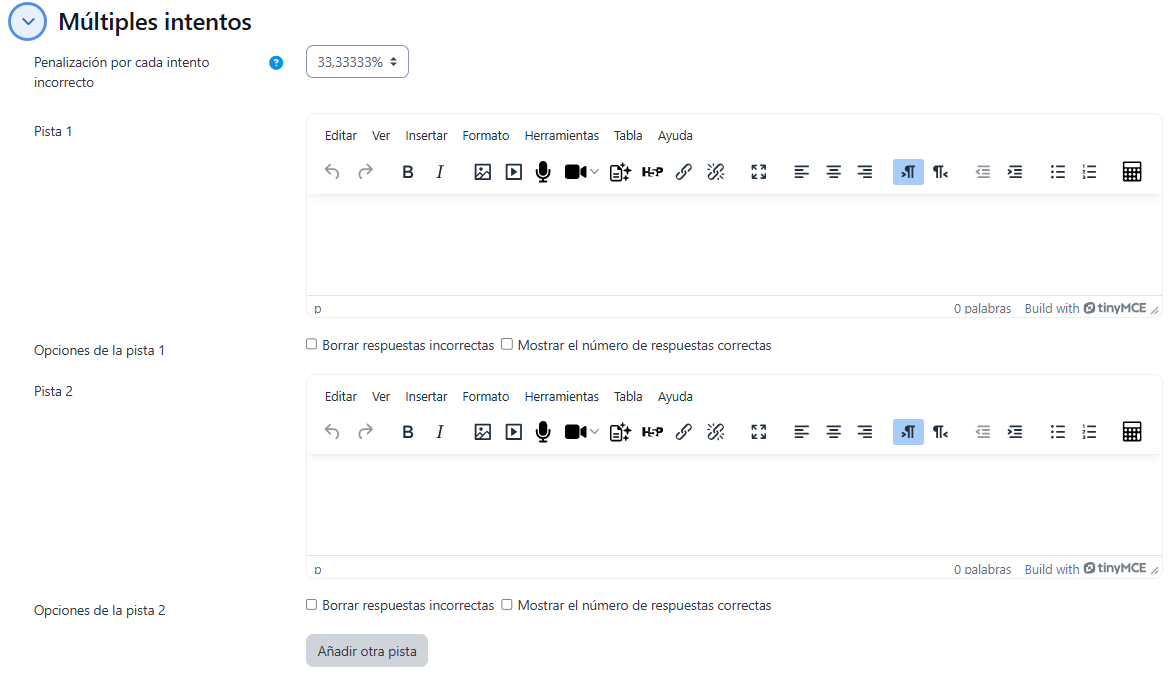
En Múltiples intentos, existe el campo Penalización por cada intento incorrecto donde se define el valor de penalización, así como sus respectivas pistas aplicadas por cada intento incorrecto al momento de resolver el cuestionario
Para terminar, haga clic en el botón "Guardar cambios"
Visualizándose la pregunta creada de la siguiente forma:
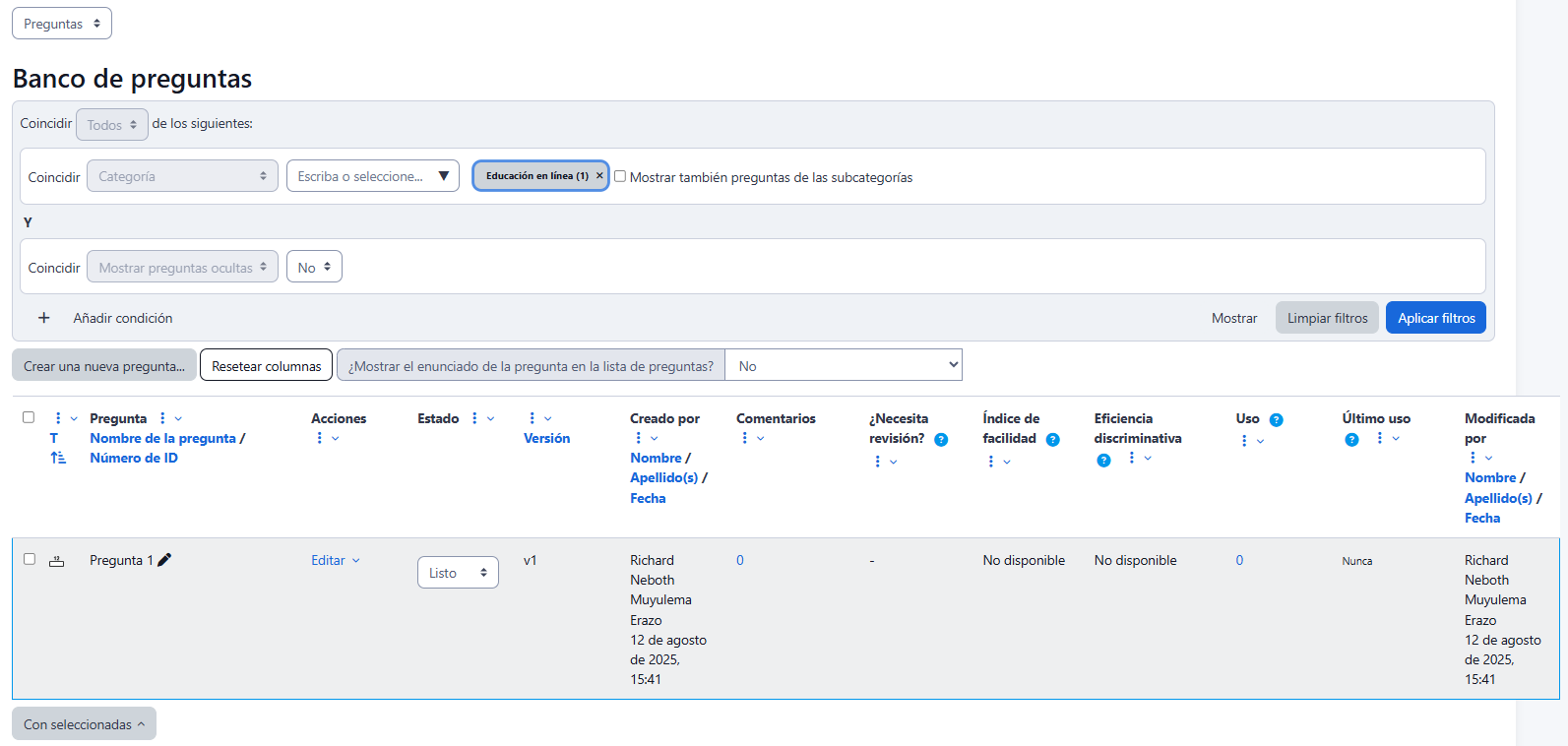
Para verificar que su pregunta se encuentre bien estructurada en Acciones de la pregunta de clic en Vista Previa.
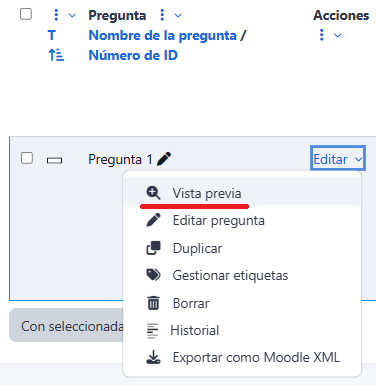
Mostrándose tal como verá el estudiante e incluso la calificación del mismo.